
어느날 PC카톡을 사용하고 로그아웃하지 못하고 퇴근 또는 외출, 퇴실 등등
공용 PC로 카카오톡 로그인 후 미처 로그아웃하지 못하고 나온 경험,
남이 내 카카오톡을 볼까봐 두려운 상황, 겪어보신 적 있나요?
저는 최근에 점심시간에 사장님만 두고 사무실을 비웠어야 했는데
순간 끄지 못한 카카오톡이 생각나더라구요.
물론 안보실 확률이 크지만 그래도~
만에 하나를 위해 끄고 싶어서 찾아본 방법!
핸드폰으로 PC카카오톡 로그아웃하기!
(PC카카오톡 원격 로그아웃하기)
🔻 요약 🔻
1. 카카오톡 맨 아래 오른편에 있는 점 세개짜리 버튼을 눌러주세요.
2. 그리고 우측 상단의 톱니바퀴 모양을 누릅니다. (설정버튼)
3. '개인/보안' 을 눌러주세요.
4. 보안 - '기기 연결 관리' 를 누릅니다.
5. 로그인 된 기기 에 나오는 기기 중 데스크탑을 확인하고 로그아웃을 눌러줍니다.
6. 로그아웃 하겠냐는 질문이 나오면 '확인' 버튼을 누릅니다.
7. 아래부분에 '로그아웃 되었습니다' 라는 확인창과 함께
인증 기기 관리에서 보이던 데스크탑이 사라진 것을 확인하실 수 있습니다.
🔻 상세설명 🔻
1. 카카오톡 맨 아래 오른편에 있는 점 세개짜리 버튼을 눌러주세요.
2. 그리고 우측 상단의 톱니바퀴 모양을 누릅니다. (설정버튼)

3. '개인/보안' 을 눌러주세요.

4. 보안 - '기기 연결 관리' 를 누릅니다.

5. 로그인 된 기기 에 나오는 기기 중 데스크탑을 확인하고
로그아웃을 눌러줍니다.
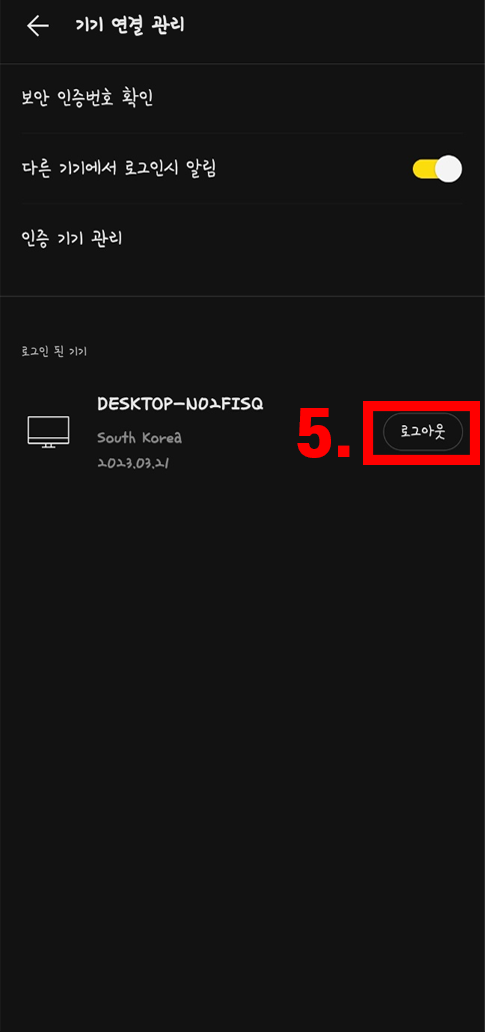
6. 로그아웃 하겠냐는 질문이 나오면
'확인' 버튼을 누릅니다.

7. 아래부분에 '로그아웃 되었습니다' 라는 확인창과 함께
인증 기기 관리에서 보이던 데스크탑이 사라진 것을 확인하실 수 있습니다.

8. '모바일 카카오톡에서 원격 로그아웃 하였습니다' 라는 멘트와 함께
PC 카카오톡에서도 로그아웃이 된 걸 확인하실 수 있습니다.

간단하죠? ㅎㅎ
앞으로 공용 PC로 카카오톡 로그인했다가 로그아웃 못하고 나와도 걱정안하셔도 됩니다!
앞으로도 이렇게 소소한 정보,
실생활에서 필요하고 간단하지만 미처 몰랐던 정보,
정말 제가 몰랐다가 알게된 정보로 찾아오겠습니다 :)
'잡학스토리' 카테고리의 다른 글
| 특정 인물에게만 인스타 스토리 안보이게 하기 (인스타 스토리 숨기기) (0) | 2023.03.21 |
|---|
